Mit dem neuen Jotform Karten haben Sie die Möglichkeit, jederzeit zwischen dem klassischen und dem Karten-Formularlayout zu wechseln.
Ändern des Layouts über den Formular-Editor
So wechseln Sie das Layout Ihres Formulars vom Formular-Editor aus
- Wählen Sie im Formular-Generator das Farbrollensymbol in der oberen rechten Ecke, um den Formular-Designer zu öffnen.
- Gehen Sie im Bereich Formular-Editor auf der rechten Seite oben auf Layout.
- Wählen Sie das gewünschte Layout.

Ändern des Layouts über die Formulareinstellungen
So ändern Sie Ihr Layout über die Formulareinstellungen
- Gehen Sie im Formular-Generator ganz oben auf Einstellungen.
- Wählen Sie auf der nächsten Seite unten die Option Mehr Optionen anzeigen.

- Scrollen Sie nach unten zu Formularlayout und wählen Sie das gewünschte Layout.
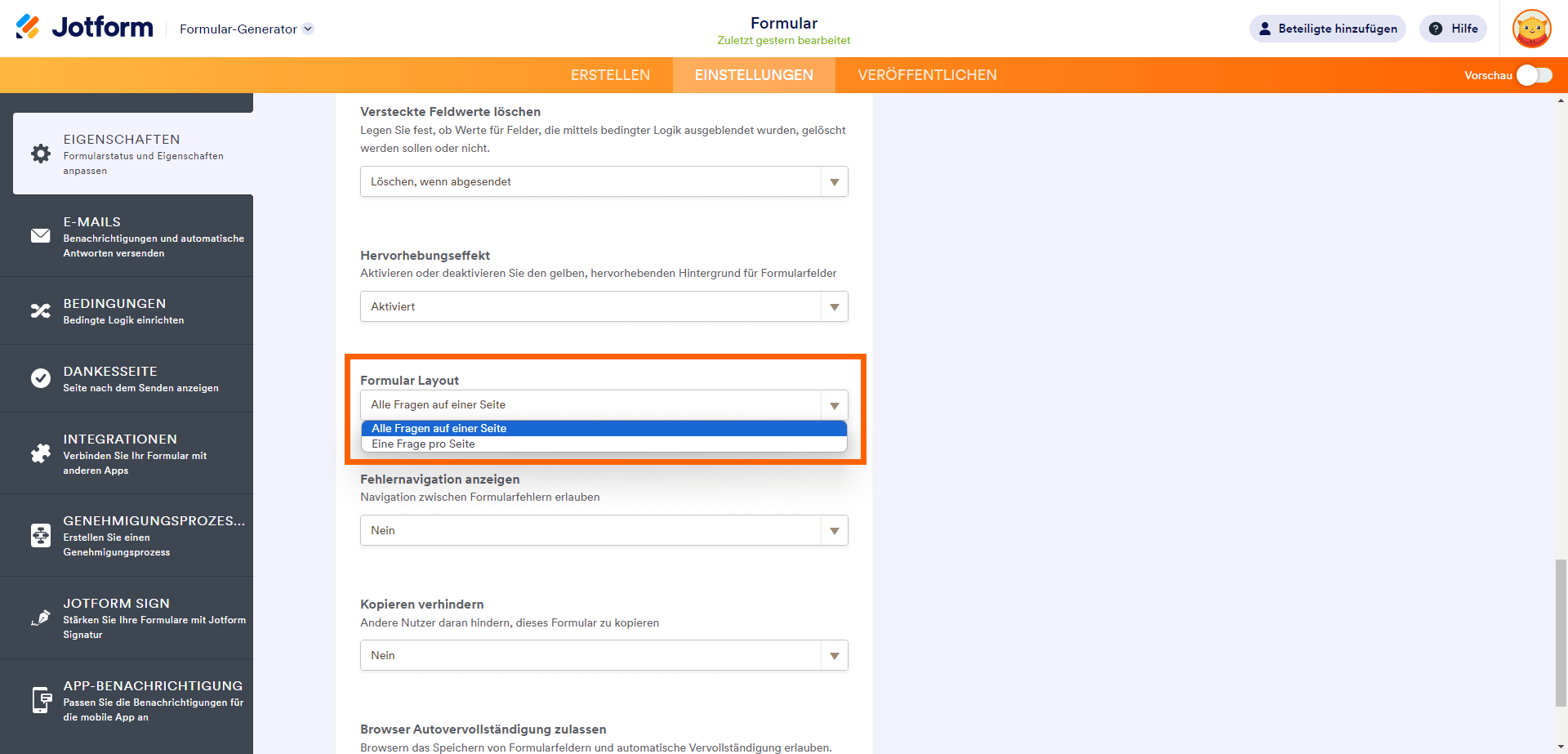
Hier sind die verfügbaren Optionen:
- Alle Fragen auf einer Seite (Klassisch).
- Eine Frage pro Seite (Karte).
Um mehr zu erfahren, siehe: Karten oder Klassisch: Für welches sollte ich mich entscheiden?



























































Kommentar abschicken: